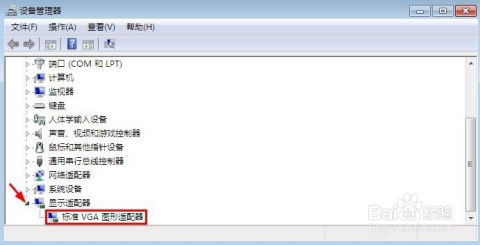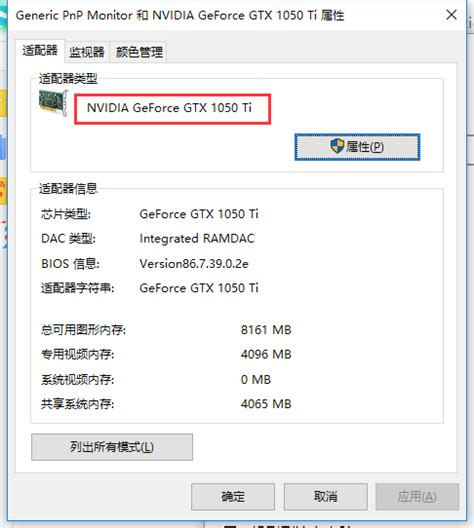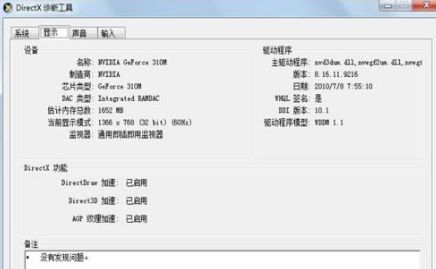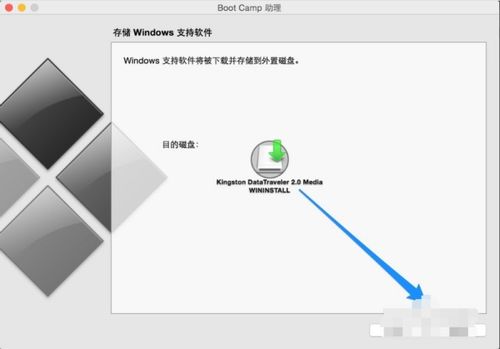怎样查看自己电脑的显卡信息?
在现代计算机使用中,显卡(GPU)扮演着至关重要的角色,尤其是在图形处理、游戏娱乐、视频编辑等高强度视觉体验方面。因此,了解如何查看电脑显卡的配置信息,对于优化电脑性能、选择适合的软硬件升级方案显得尤为重要。下面,我们将详细介绍几种在不同操作系统下查看电脑显卡的方法,同时穿插一些与显卡相关的专业术语,以便提高文章的搜索曝光率。
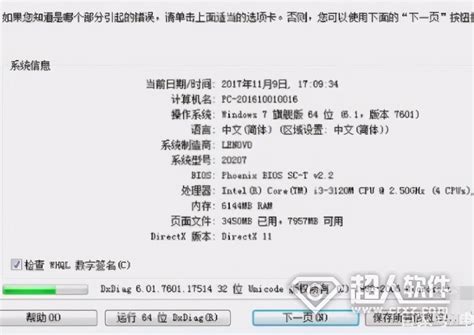
首先,对于Windows系统用户而言,最常见也最简便的方法是通过设备管理器来查看显卡信息。步骤如下:右键点击“此电脑”或“我的电脑”图标,在弹出的菜单中选择“属性”,进入系统属性界面。在这里,你可以看到关于计算机的一些基本信息,但显卡的详细信息需要更深入的查找。接下来,点击左侧的“设备管理器”选项,系统将会列出所有已安装硬件的列表。在这个列表中,找到并展开“显示适配器”一项,你将看到当前计算机所安装的显卡型号及制造商信息。这种方法不仅适用于集成显卡,也适用于独立显卡,且无需安装任何额外软件,非常适合初学者。

除了设备管理器,Windows系统还提供了一个名为“DirectX诊断工具”的程序,它能够提供更详细的显卡信息。要运行此工具,你可以按下Win+R键,输入“dxdiag”命令并回车。在DirectX诊断工具窗口中,选择“显示”选项卡,这里你将看到显卡的详细信息,包括但不限于显卡名称、制造商、芯片类型、总可用图形内存(即显存大小)、驱动程序版本以及DirectX功能级别等。这些信息对于了解显卡性能及兼容性非常有帮助。
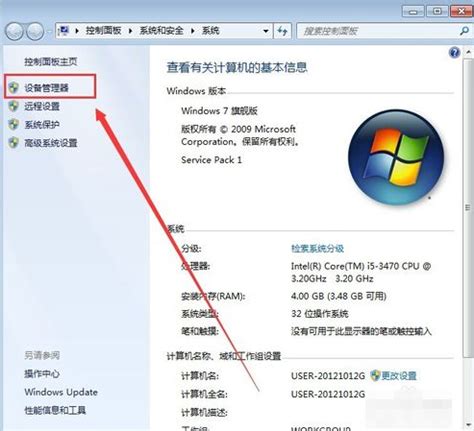
对于追求更高性能和游戏体验的玩家来说,第三方软件如NVIDIA的GeForce Experience或AMD的Radeon Software(原名AMD Radeon Settings)是查看和管理显卡的理想选择。这些软件不仅提供了显卡的详细信息,还包括驱动程序更新、游戏优化设置、性能监控等功能。安装并运行这些软件后,你可以在它们的设置或信息界面中轻松找到显卡型号、驱动程序版本等关键信息。此外,这些软件还会根据你的硬件配置和游戏库,推荐最佳的游戏设置和驱动程序更新,以提升游戏性能和体验。

在Windows 10及更新版本中,微软还引入了一个名为“Xbox Game Bar”的功能,它同样可以帮助用户查看显卡信息。按下Win+G键即可呼出Xbox Game Bar,在右上角的设置图标中,你可以找到“系统”或“性能”选项,这里会显示当前正在使用的显卡型号。虽然Xbox Game Bar主要用于游戏录制和分享,但它提供的显卡信息对于快速了解当前硬件状态也非常有用。

接下来,我们来看看在macOS系统中如何查看显卡信息。与Windows系统类似,macOS也提供了内置的硬件信息查询工具。点击屏幕左上角的苹果图标,选择“关于本机”选项,在弹出的窗口中,点击“系统报告”按钮。在系统报告窗口中,找到左侧的“图形/显示”一项并点击,你将看到关于Mac电脑显卡的详细信息,包括显卡型号、显存大小、供应商以及是否支持Metal图形API等。这些信息对于评估Mac电脑的游戏和图形处理能力至关重要。
对于Linux系统用户而言,查看显卡信息的方法则更加多样化。最常用的方法之一是使用命令行工具“lspci”。打开终端窗口,输入“lspci | grep -i vga”命令并回车,系统将列出所有VGA兼容控制器,其中通常就包含了显卡的信息。虽然这种方法输出的信息可能比较简洁,但足以让你了解显卡的基本型号。如果你需要更详细的信息,可以使用“glxinfo”命令。首先,你可能需要安装mesa-utils包(在Debian/Ubuntu系统中,可以使用“sudo apt-get install mesa-utils”命令进行安装),然后运行“glxinfo | grep -i "device\|vendor"”命令,系统将显示显卡的供应商和型号信息。
此外,Linux系统还提供了“nvidia-smi”(针对NVIDIA显卡)和“rocm-smi”(针对AMD显卡)等专用工具,这些工具能够提供显卡的实时性能监控、温度、功耗以及显存使用情况等更详细的信息。这些工具对于需要进行深度学习、科学计算等高性能计算任务的用户来说尤为重要。
最后,值得一提的是,无论在哪个操作系统下,了解显卡的驱动程序版本都非常重要。驱动程序是显卡与操作系统之间的桥梁,它直接影响显卡的性能和稳定性。因此,定期检查并更新显卡驱动程序是保持计算机最佳性能的关键步骤之一。大多数操作系统都提供了自动更新驱动程序的功能,但为了确保最新版本的驱动程序和更好的兼容性,建议直接访问显卡制造商的官方网站进行手动下载和更新。
综上所述,通过设备管理器、DirectX诊断工具、第三方软件、Xbox Game Bar(Windows系统)、系统报告(macOS系统)以及命令行工具(Linux系统)等多种方法,我们可以轻松查看电脑显卡的详细信息。这些信息对于评估计算机性能、选择软硬件升级方案以及优化游戏和图形处理任务都至关重要。同时,定期更新显卡驱动程序也是保持计算机最佳性能的重要一环。希望本文能帮助你更好地了解你的电脑显卡,并为你的计算机使用体验带来提升。
- 上一篇: 揭秘“憨批”一词的真正含义
- 下一篇: 业务员跑业务时应留意哪些六大细节?
-
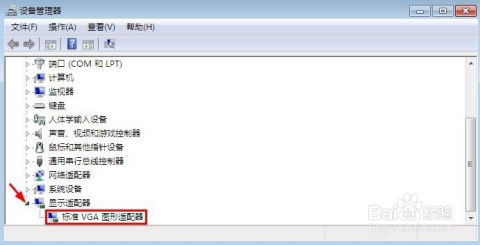 如何查看自己电脑的显卡型号?资讯攻略12-01
如何查看自己电脑的显卡型号?资讯攻略12-01 -
 揭秘!轻松几步,查看你的电脑显卡信息资讯攻略11-27
揭秘!轻松几步,查看你的电脑显卡信息资讯攻略11-27 -
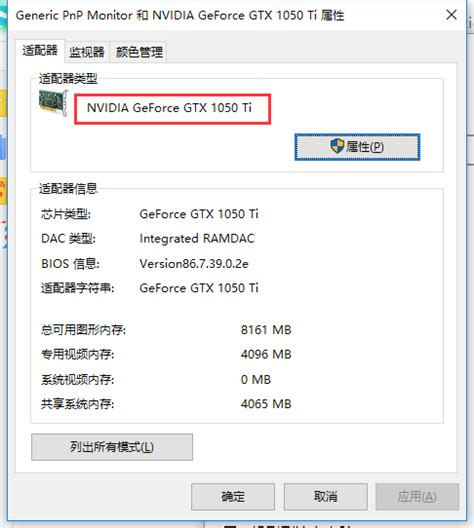 如何查看电脑显卡的型号?资讯攻略11-26
如何查看电脑显卡的型号?资讯攻略11-26 -
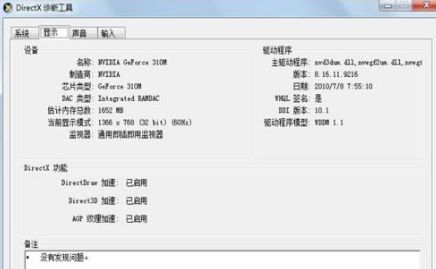 如何查询电脑显卡型号资讯攻略11-24
如何查询电脑显卡型号资讯攻略11-24 -
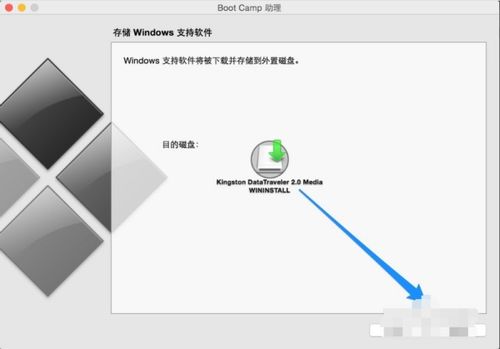 怎样在NVIDIA官网下载适用于Mac的显卡驱动?资讯攻略11-02
怎样在NVIDIA官网下载适用于Mac的显卡驱动?资讯攻略11-02 -
 轻松学会:如何查看电脑显卡信息资讯攻略11-27
轻松学会:如何查看电脑显卡信息资讯攻略11-27